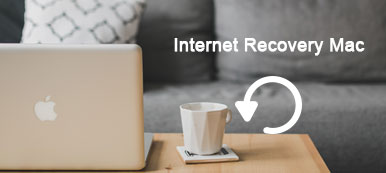Oletko koskaan vahingossa poistanut tärkeän tiedoston tietokoneesi monien tiedostojen joukosta? Tämä ilmiö on hyvin yleinen. Monimutkaisten tiedostonimien edessä ihmisten on helppo sekoittaa tarvittavat ja tarpeettomat tiedostot järjestettäessä tiedostoja erissä, mikä johtaa tietojen menetykseen. Älä vielä panikoi, sillä tiedoston poistaminen Macista ei tarkoita, että se olisi poissa laitteesta ikuisesti.
Tähän ongelmaan on myös keksitty lukuisia ratkaisuja palauttaa poistetut tiedostot Macissa. Jos olet epävarma siitä, mistä löytää kadonneet tiedostot, lue tämä artikkeli huolellisesti. Esittelemme 5 käytännöllistä ratkaisua yksityiskohtaisesti, mukaan lukien yksi parhaista tietojen palautustyökaluista ongelmasi korjaamiseen.
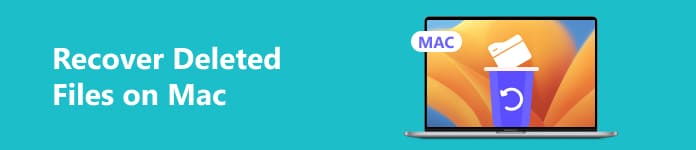
- Osa 1. Palauta poistetut tiedostot Macissa Apeaksoft Data Recovery -sovelluksella
- Osa 2. Palauta kadonneet tiedostot Macissa roskakorin kautta
- Osa 3. Käytä Kumoa-asetuksia palauttaaksesi poistetut Mac-tiedostot
- Osa 4. Palauta poistetut Mac-tiedostot Time Machinella
- Osa 5. Palauta poistetut tiedostot päätteen kautta
- Osa 6. Usein kysytyt kysymykset poistettujen tiedostojen palauttamisesta Macissa
Osa 1. Palauta poistetut tiedostot Macissa Apeaksoft Data Recovery -sovelluksella
Suosittelemme, että yrität palauttaa poistetut tiedot Macissa tehokkaimmin ja kattavasti Apeaksoft Data Recovery. Tämä työkalu voi noutaa vioittuneita tai poistettuja tiedostoja, kuten kuvia, videoita, ääniä, asiakirjoja jne., useista laitteista, kuten Macista, Windowsista, roskakorista, flash-asemista, SD-kortista, digitaalikamerasta ja matkapuhelimista. Tämän tietojen palautusohjelmiston skannaus- ja palautustehokkuus on melko korkea. Palautusprosessin aikana se ei saa mitään yksityisiä tietojasi, ja yksityisyytesi on 100 % taattu. Voit jopa palauttaa skannatut tiedostot suoraan skannausprosessin aikana. Sen ja tarjoamiemme yksityiskohtaisten vaiheiden avulla voit olla varma, että Mac-tiedostosi palautus tapahtuu sujuvasti.
Tässä on yksityiskohtaiset vaiheet sen käyttämiseksi.
Vaihe 1 Lataa ja asenna Apeaksoft Data Recovery for Mac Mac-tietokoneellesi. Avaa se ja valitse Mac Data Recovery käyttöliittymässä.
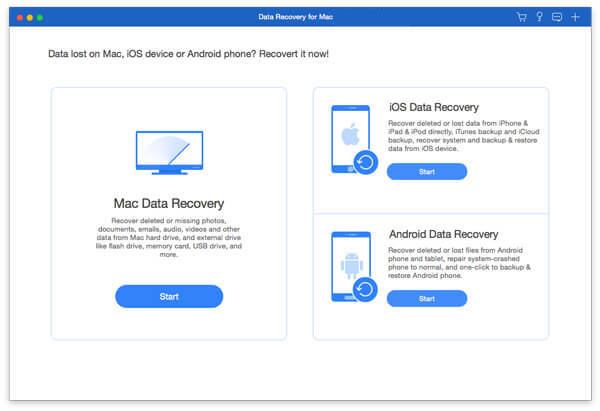
Vaihe 2 Valitse tiedostotyypit, jotka haluat palauttaa, ja kiintolevy, jonka haluat palauttaa. Paina sitten Skannata. Voit myös valita Deep Scan jos ensimmäinen skannaus ei mennyt tarpeeksi pitkälle. Tämä työkalu etsii tiedostojasi perusteellisemmin.
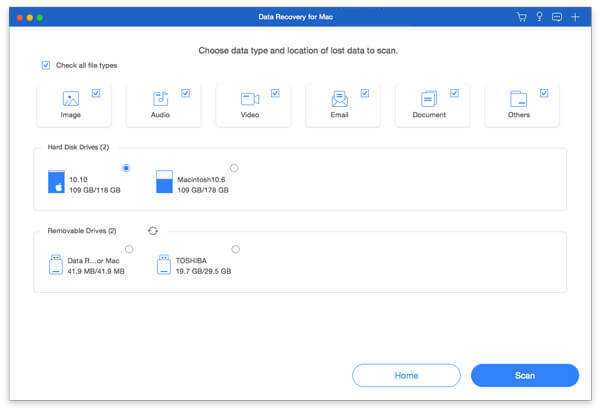
Vaihe 3 Kadonneet tietosi näkyvät tyypin mukaan lajiteltuina vasemmassa sivupalkissa. Etsi tiedot, jotka haluat palauttaa ja napsauta toipua.
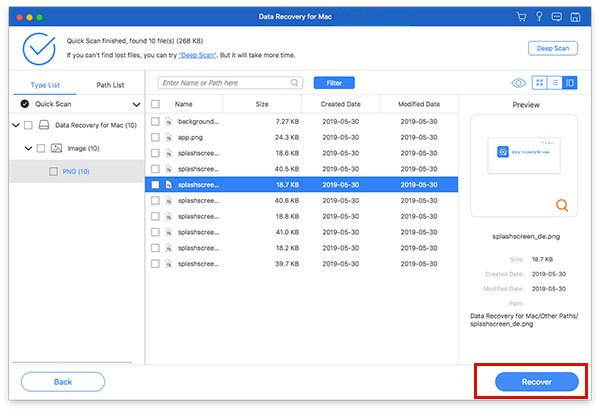
Vaihe 4 Valitse ponnahdusikkunassa kansio, johon palautetut tiedostot tallennetaan, ja odota sitten palautuksen valmistumista.
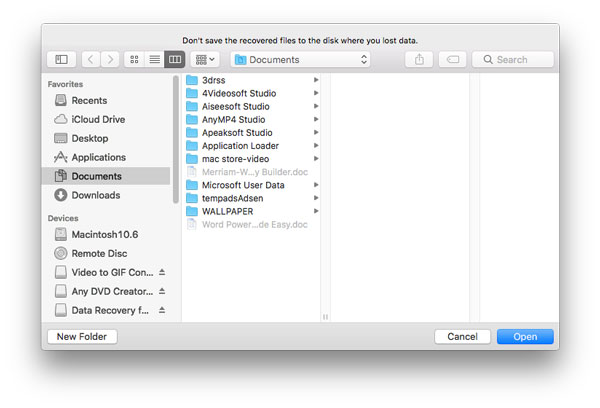
Osa 2. Palauta kadonneet tiedostot Macissa roskakorin kautta
Tämä on yksinkertaisin ja helpoin tapa palauttaa poistetut Mac-tiedostot. Yleensä poistetut tiedostot tallennetaan roskakoriin. Voit palauttaa ne roskakoriin, jos et ole tyhjentänyt roskakoria tai määrittänyt pysyvää poistoa. Muuten et löydä niitä täältä.
Tässä ovat vaiheet, joita sinun on noudatettava.
Vaihe 1 avoin Roskakori työpöydälläsi ja etsi tiedostot, jotka haluat palauttaa.
Vaihe 2 Vedä ne suoraan työpöydälle. Tai voit napsauttaa niitä hiiren kakkospainikkeella ja valita Laita takaisin. Tiedostosi palautetaan alkuperäiseen sijaintiinsa.
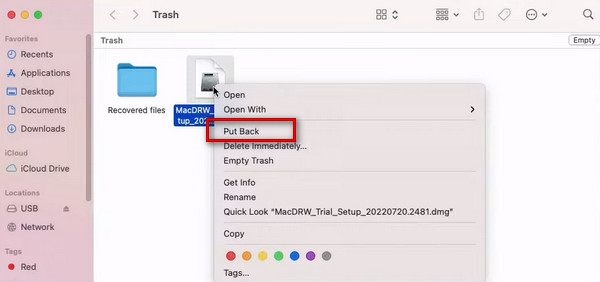
Osa 3. Käytä Kumoa-asetuksia palauttaaksesi poistetut Mac-tiedostot
Tämä on melko kätevä ja nopea toimenpide. Tarvitset vain yhdellä napsautuksella palauttaaksesi vahingossa poistamasi Mac-tiedostot. Mutta tämä menetelmä toimii vain tiedostoille, jotka on juuri poistettu. Tämä menetelmä ei enää toimi, jos olet kadottanut sen pitkään tai se on poistettu pysyvästi.
Vaihe 1 Kun huomaat, että olet poistanut tiedoston vahingossa, valitse muokata.
Vaihe 2 lehdistö Kumoa kohteen XXX siirto avattavassa luettelossa. Tai voit painaa Komento + Z näppäimistöllä kumoamistoiminnon toteuttamiseksi.
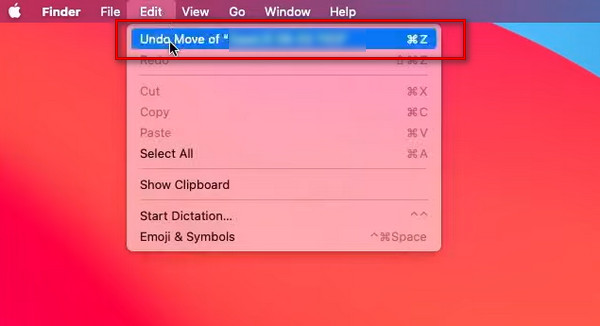
Osa 4. Palauta poistetut Mac-tiedostot Time Machinella
Time Machine on työkalu Macin tietojen varmuuskopiointiin. Jos Macissasi on Time Machine -varmuuskopiointi käytössä, voit palauttaa poistetut tai pysyvästi poistetut Mac-tiedostot. Tämä menetelmä ei toimi, jos varmuuskopiointia ei ole otettu käyttöön etukäteen.
Tässä on tarjoamamme vaiheittaiset ohjeet.
Vaihe 1 Käynnistää aikakone Macissasi. Etsi se. Sitten voit etsiä sitä käyttämällä Valokeila.
Vaihe 2 Etsi tiedostot, jotka haluat palauttaa. Voit myös käyttää aikajanaa ajan etsimiseen ja kadonneiden tietojen varmuuskopion valitsemiseen.
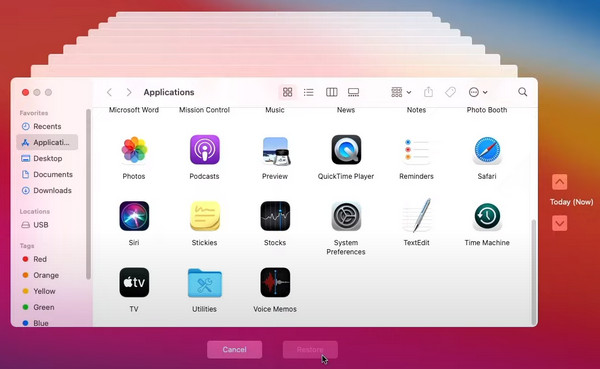
Time Machinen varmuuskopion lisäksi, jos olet koskaan tehnyt varmuuskopioi MacBookisi iCloudiin tai muilla pilvitallennusalustoilla, voit myös yrittää palauttaa tiedostosi niistä.
Osa 5. Palauta poistetut tiedostot päätteen kautta
Pääte auttaa sinua palauttamaan poistetut Mac-tiedostot, jotka poistit vahingossa lataamatta ohjelmistoa. Jos tiedät kadonneen tiedoston nimet, voit palauttaa sen erittäin nopeasti tällä työkalulla. Mutta se toimii vain roskakorissa oleville tiedostoille. Joten jos olet tyhjentänyt roskakorin, tämä menetelmä ei myöskään sovellu. Verrattuna aikaisempiin menetelmiin sen toimintavaiheet ovat hieman monimutkaisia uusille aloittelijoille.
Vaihe 1 Tule löytäjä > Sovellukset > Utilitiesja kaksoisnapsauta terminaali.
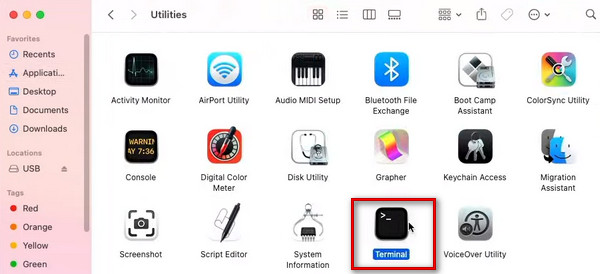
Vaihe 2 enter cd.Trash ikkunassa ja paina Palata -näppäintä Macissa.
Vaihe 3 enter ls -al ~ / .Trash tarkistaaksesi roskakorin sisällön.
Vaihe 4 Tyyppi mv-tiedostonimi ../ ja paina Palata. Täällä sinun on kirjoitettava poistetun tiedoston koko nimi.
Vaihe 5 Kun Mac-tiedoston palautusprosessi on valmis, kirjoita Lopettaa poistuaksesi terminaalista.
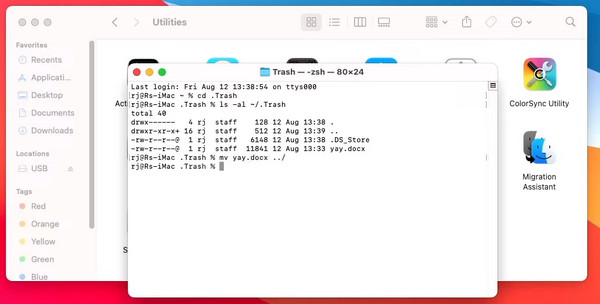
Osa 6. Usein kysytyt kysymykset poistettujen tiedostojen palauttamisesta Macissa
Mihin pysyvästi poistetut tiedostot menevät Macissa?
Jos poistat tiedostoja Macistasi normaalisti, voit löytää ja palauttaa ne milloin tahansa roskakorista. Jos poistat ne pysyvästi, tila, johon ne on tallennettu, on helposti käytettävissä, jotta se voidaan korvata muilla tiedoilla. Mutta voit myös yrittää korjata ne käyttämällä työkaluja, kuten Apeaksoft Data Recovery for Mac, Undo Options, Time Machine jne.
Voiko Apple palauttaa poistetut tiedostot Macissa?
Yleensä voit palauttaa poistetut tiedostot Macilla XNUMX päivän sisällä icloud.com- tai iCloud Drive -sivuston kautta. Niin kauan kuin varmuuskopiointi on päällä, tiedostosi voidaan palauttaa näiden kahden reitin kautta riippumatta laitteesta, jolla ne poistit. Et kuitenkaan voi palauttaa tiedostoja, jotka on poistettu pysyvästi.
Mitä tiedostoja ei saa poistaa Macissa?
Joidenkin tärkeiden henkilökohtaisten tiedostojesi lisäksi joitain Mac-laitteellasi olevia tiedostoja ei tule koskaan poistaa, kuten Sovellukset-kansiossasi olevia tiedostoja .App-muodossa. Ne ovat macOS:n alkuperäisiä sovelluksia. Näiden tiedostojen ja kansioiden sisältöä voidaan siirtää. Muista vain olla poistamatta niitä.
Pysyvätkö poistetut tiedostot Macin kiintolevyllä?
Kun tiedosto poistetaan Macista, tietoja ei poisteta välittömästi asemasta. Ne odottavat, että ne korvataan uusilla tiedoilla. Tietojen palautusohjelmisto Macille voi purkaa ja rakentaa uudelleen poistettujen tiedostojen tiedot, jotta käyttäjät voivat palauttaa ne.
Onko Macin välimuistin tyhjentäminen turvallista?
Yleensä välimuistit on suunniteltu saamaan sovelluksesi tai verkkosivusi avautumaan nopeammin, joten niiden tyhjentäminen on turvallisempaa. Säännöllinen puhdistus voi myös auttaa säästämään tallennustilaa. Mutta järjestelmän välimuisti ja käyttäjän välimuisti ovat suhteellisen tärkeämpiä. Jos tyhjennät ne, saatat joutua antamaan tilisi salasanan uudelleen, kun käytät joitain verkkosivustoja. Ole siis valmis ennen kuin puhdistat ne.
Yhteenveto
Tässä artikkelissa tarkastellaan yhtä hyödyllisimmistä tietojen palautusohjelmistoista ja neljää muuta tapaa palauttaa tietoja, joita voidaan käyttää suoraan Macissa. Niistä Apeaksoft Data Recovery for Mac on epäilemättä turvallisin ja ominaisuuksiltaan kattavin, voit käyttää sitä myös palauttaa poistetut tiedostot OneDrivesta Macissasi. Luettuasi opetusohjelmamme voit valita sen tarpeidesi mukaan. Toivomme, että nämä työkalut auttavat sinua korjaamaan kuinka palauttaa poistetut tiedostot Maciin. Jos sinulla on parempi menetelmä, kommentoi ja jaa se kanssamme.



 iPhone Data Recovery
iPhone Data Recovery iOS-järjestelmän palauttaminen
iOS-järjestelmän palauttaminen iOS-tietojen varmuuskopiointi ja palautus
iOS-tietojen varmuuskopiointi ja palautus iOS-näytön tallennin
iOS-näytön tallennin MobieTrans
MobieTrans iPhone Transfer
iPhone Transfer iPhone Eraser
iPhone Eraser WhatsApp-siirto
WhatsApp-siirto iOS-lukituksen poistaja
iOS-lukituksen poistaja Ilmainen HEIC-muunnin
Ilmainen HEIC-muunnin iPhonen sijainnin vaihtaja
iPhonen sijainnin vaihtaja Android Data Recovery
Android Data Recovery Rikkoutunut Android Data Extraction
Rikkoutunut Android Data Extraction Android Data Backup & Restore
Android Data Backup & Restore Puhelimen siirto
Puhelimen siirto Data Recovery
Data Recovery Blu-ray-soitin
Blu-ray-soitin Mac Cleaner
Mac Cleaner DVD Creator
DVD Creator PDF Converter Ultimate
PDF Converter Ultimate Windowsin salasanan palautus
Windowsin salasanan palautus Puhelimen peili
Puhelimen peili Video Converter Ultimate
Video Converter Ultimate video Editor
video Editor Screen Recorder
Screen Recorder PPT to Video Converter
PPT to Video Converter Diaesityksen tekijä
Diaesityksen tekijä Vapaa Video Converter
Vapaa Video Converter Vapaa näytön tallennin
Vapaa näytön tallennin Ilmainen HEIC-muunnin
Ilmainen HEIC-muunnin Ilmainen videokompressori
Ilmainen videokompressori Ilmainen PDF-kompressori
Ilmainen PDF-kompressori Ilmainen äänimuunnin
Ilmainen äänimuunnin Ilmainen äänitys
Ilmainen äänitys Vapaa Video Joiner
Vapaa Video Joiner Ilmainen kuvan kompressori
Ilmainen kuvan kompressori Ilmainen taustapyyhekumi
Ilmainen taustapyyhekumi Ilmainen kuvan parannin
Ilmainen kuvan parannin Ilmainen vesileiman poistaja
Ilmainen vesileiman poistaja iPhone-näytön lukitus
iPhone-näytön lukitus Pulmapeli Cube
Pulmapeli Cube